Пароль – это хороший способ защитить свой айфон от чужого доступа. Однако иногда пользователя подводит память, он забывает свой пароль – и тогда аппарат блокируется, и воспользоваться им не может даже хозяин. Как разблокировать айфон, если забыл пароль? Посмотрим, как можно справиться с этой проблемой.
Способы разблокировки iPhone при забытом пароле
С помощью iTunes при предыдущей синхронизации
Одной из услуг, которую компания Apple предлагает своим клиентом, является iTunes. В «обычном виде» – это медиаплеер, который даёт доступ к фирменному магазину для покупки контента (музыки, фильмов, приложений, книг и т. п.). Однако среди функций плеера есть и синхронизация данных – и именно с её помощью можно кое-что сделать с заблокированным айфоном.
Восстановление доступа к устройству будет в этом случае выглядеть следующим образом:
- Подключить айфон к компьютеру или ноутбуку, имеющему выход в интернет. Для этого нужно воспользоваться USB-портом компьютера и специальным кабелем, входящим в комплект айфона. Если кабель потерян, предварительно потребуется в любом магазине электроники приобрести новый.
- Дождаться, пока айфон отобразится на компьютере в числе подключенных устройств.
- Откройте на компьютере iTunes. Если на этом этапе потребуется пароль, придётся или сменить компьютер – или сначала запустить режим восстановления доступа, отложив разблокировку на некоторое время.
- Дождаться, пока iTunes синхронизирует данные. Эта процедура довольно длительная, может занять несколько часов (особенно при слабом канале), однако, без неё дальнейшие шаги не имеют смысла.
- Когда программа сообщит, что синхронизация закончена, нужно будет выбрать пункт «Восстановление из резервной копии».
- Появится перечень подключённых устройств и имеющихся резервных копий. Достаточно выбрать последнюю из тех, где пароль ещё не стоит, и начать восстановление. По окончании его блокировка будет снята.
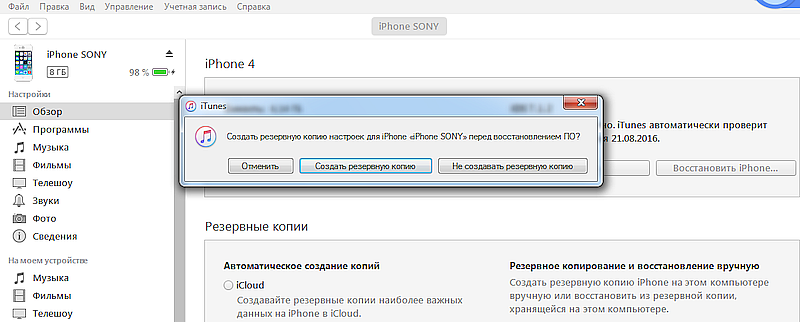
ВАЖНО: Чем раньше была создана резервная копия, тем больше данных будет потеряно. Даже при использовании совсем свежей, последние настройки неизбежно слетят. К сожалению, это плата за возможность восстановить доступ этим способом.
Как разблокировать айфон через iCloud?
Другим способом сброса пароля является использование сервиса iCloud. Это облачное хранилище данных, доступ к которому могут получить все клиенты компании Apple. В нём хранятся фотографии, резервные данные, заметки, телефонные книги и прочий контент.
Главным плюсом iCloud является то, что все данные в нём автоматически обновляются на всех устройствах, подключённых к одному Apple ID, вне зависимости от того, с какого именно вносились изменения. Именно эта особенность и позволяет использовать этот сервис в качестве меры для разблокировки айфона.
Чтобы снять блокировку с помощью iCloud, необходимо предпринять следующие шаги:
- Перейти по ссылке. Сделать это можно с компьютера, смартфона – это неважно, общий доступ при наличии учётной записи и пароля к сервису возможен с любого устройства.
- В верхней части экрана будет перечень устройств, подключенных к общему Apple ID. Среди них нужно выбрать заблокированный айфон.
- Выбрав нужное устройство, нужно нажать «Стереть». После этого все данные, относящиеся к заблокированному айфону, будут удалены.
- После этого телефон снова будет доступен. Имеющиеся в нём данные или настройки можно либо восстановить с резервной копии iTunes или iCloud, либо выставить всё заново, как у только что купленного аппарата.
ВАЖНО: Этот вариант работает только в том случае, если аппарат имеет доступ к мобильному интернету или Wi-Fi. Если же нет – действовать придётся другим способом.
С помощью сброса счетчика неверных попыток
Если, несмотря на блокировку, владелец не оставляет надежды вспомнить пароль, он может попытаться обнулить счётчик попыток. В нормальном состоянии он блокирует аппарат уже после десятого неверного ввода, однако есть способ попытаться начать отсчёт заново.
Для этого необходимо подключить айфон к компьютеру и войти в iTunes, как было описано выше. После того, как произойдёт синхронизация, счётчик снова будет стоять на нуле, и пользовать получит возможность всё-таки ввести правильный пароль.
ВАЖНО: Стремление Apple к безопасности данных иногда граничит с паранойей. Поэтому у сброса счётчика есть свои ограничения: если раньше айфон конкретно к этому компьютеру не подключали, и машина не прошла идентификацию – воспользоваться этим методом не удастся.
С помощью режима восстановления

Есть способ восстановить доступ даже в том случае, когда никаких резервных копий на iTunes нет, и синхронизация с сохранением резервной копии никогда не проводилась. Для этого нужно через компьютер и USB-кабель подключиться к iTunes и нажать на аппарате две кнопки:
- Для iPhone 7 и 7s – «Режим сна» и «Уменьшение громкости».
- Для других моделей – «Главная» и «Режим сна».
Кнопки нужно держать долго и не отпускать, даже когда аппарат пойдёт на перезагрузку. Если всё сделано правильно, откроется окно восстановления. Пользователю будет предложено восстановить данные или обновить их. Если выбрать восстановление, начнётся процесс, в результате которого пароль будет сброшен.
ВАЖНО: Если процесс затягивается, телефон может выйти из режима восстановления. Тогда надо будет повторить предыдущие шаги до тех пор, пока не произойдёт сброс пароля. Также необходимо помнить: все данные на аппарате будут удалены.
С помощью установки новой прошивки
Радикальным способом восстановить доступ является установка новой прошивки. Для этого нужно:
- Найти и скачать на компьютер прошивку для конкретной модели айфона. К выбору источника для скачивания следует подходить ответственно: есть риск вместе с прошивкой получить набор вирусов или же просто нерабочую прошивку. Сама же прошивка выглядит как файл с расширением .IPSW – оно одинаково для всех моделей.
- Переместить файл из загрузочной папки по следующему адресу: 2. Войдите в Проводник и переместите файл прошивки в папку по адресу C:\Documents and Settings\имя_пользователя \Application Data\Apple Computer\iTunes\iPhone Software Updates.
- Подключить айфон через USB и войти в iTunes. В нём нужно выбрать раздел своего аппарата (если у пользователя их несколько, подключённых к одной записи – нужно смотреть технические данные).
- Нажать CTRL, а затем – «Восстановить».
- После этого следует выбрать файл со свежей прошивкой, нажать «Открыть».
- Ждать конца установки. После неё пароль будет сброшен.
После джейлбрейка с помощью специальной программы

У всех приведённых выше способов есть один общий недостаток: они работают только на «чистых» айфонах. Однако многие пользователи недовольны монополией Apple на предоставление доступа к контенту и взламывают свои аппараты, используя джейбрейк – процедуру, позволяющую пользователю работать не с официальными приложениями, а напрямую с файловой системой. Если айфон был взломан, попытки восстановления приведут лишь к скачиванию и установке официальной прошивки – а это может привести к невозможности подключить аппарат к конкретному оператору сотовой связи.
В этом случае придётся использовать программу Semi-Restore. Она неофициальная, и потому для её использования нужно, чтобы на айфоне имелось следующее:
- Файл OpenSSH.
- Приложение Cydia.
Процедура выглядит следующим образом:
- С сайта https://semi-restore.com/ нужно скачать программу и установить её на компьютер.
- Айфон подключается через USB.
- Запускается программа. После окончания её работы пароль будет удалён, и телефоном можно будет пользоваться снова.
ВАЖНО: Программа работает не со всеми моделями айфонов. Кроме того, её использование требует джейлбрейка, который компания-производитель рассматривает как нарушение условий гарантии. Есть риск, что после этой процедуры айфон превратится в «кирпич» – абсолютно нерабочий аппарат без малейших шансов на восстановление работоспособности.
Как сбросить пароль для Apple ID?
Методы восстановления часто требуют доступа к учётной записи пользователя на Apple ID. Однако может случиться и так, что будет потерян пароль, который установлен там. Что делать в этом случае?
Сброс будет происходить следующим образом:
- Необходимо подключиться к интернету с любого устройства и войти в один из сервисов Apple.
- Выбрать пункт «Забыли ID или пароль».
- Ввести идентификатор, использованный при регистрации. Обычно им бывает адрес электронной почты.
- Выбрать «Сброс пароля по e-mail» и нажать на кнопку «Далее».
- На электронную почту придёт письмо с инструкциями по сбросу. Нужно будет перейти по указанной в ней ссылке и ввести новый пароль. Он указывается дважды, на случай, если пользователь нечаянно нажал не на ту кнопку.
ВАЖНО: Письмо должно прийти с адреса, заканчивающегося на «apple.com». Если адрес отправителя другой – ни в коем случае нельзя переходить по ссылке! Возможно, что это письмо с фишингового сайта, и кто-то хочет получить пароль к чужому идентификатору.

Кроме того, возможно восстановление и с помощью ответа на контрольный вопрос. В том случае, если он был установлен при регистрации, пользователю надо дать правильный ответ и установить новый пароль.
В том же случае если нет доступа к электронной почте либо владелец айфона не помнит и ответ на контрольный вопрос, единственным способом восстановления доступа будет обращение в службу технической поддержки компании. Потребуется предоставить специалистам всю необходимую им информацию и тщательно выполнять переданные ими инструкции.
ВАЖНО: При обращении в компанию нужно быть готовым к тому, что специалист потребует предоставить копию или реквизиты чека на покупку айфона. К приобретённым с рук или подвергнутым джейлбрейку аппаратам там относятся крайне неодобрительно.

Как сбросить пароль со старых моделей?
Некоторые особенности имеет разблокировка старых айфонов. Так, в частности, для них недоступен метод с использованием iCloud – только iTunes. Также могут отличаться комбинации кнопок, необходимые для входа в режим восстановления, а также продолжительность нажатия на них.
Однако в целом процедура разблокировки первых моделей айфонов будет почти такой же, как и для новых.
Заключение
Информационная безопасность айфонов находится на очень высоком уровне. Получить доступ к данным, находящимся на устройстве, может только владелец. Оборотной стороной этого является то, что при заблокированном из-за неправильного введения пароля устройстве практически всегда потребуется настраивать устройство заново и восстанавливать информацию из облачных хранилищ.



